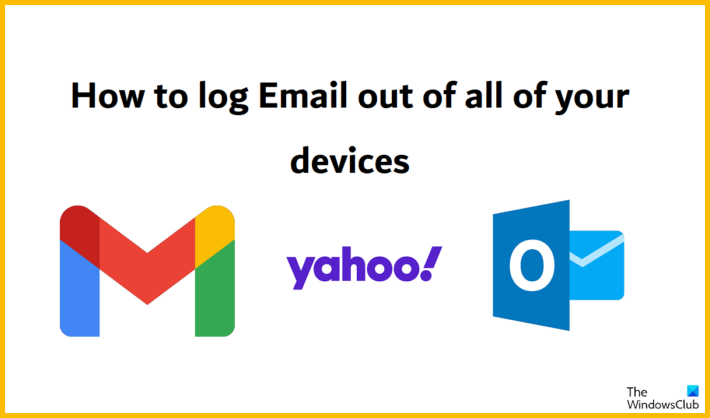একজন আইটি বিশেষজ্ঞ হিসাবে, আমাকে প্রায়ই জিজ্ঞাসা করা হয় কিভাবে সমস্ত ডিভাইসে একটি ইমেল অ্যাকাউন্ট থেকে সাইন আউট করবেন। উত্তরটি সহজ: একটি পেশাদার ইমেল সাইন-আউট পরিষেবা ব্যবহার করুন। এখানে কিভাবে এটা কাজ করে.
প্রথমে, আপনাকে একটি সম্মানজনক ইমেল সাইন-আউট পরিষেবা খুঁজে বের করতে হবে। বেছে নেওয়ার জন্য অনেকগুলি আছে, কিন্তু আমি এমন একটি পরিষেবা ব্যবহার করার পরামর্শ দিই যা বিনামূল্যে ট্রায়াল দেয়। এইভাবে, আপনি প্রতিশ্রুতিবদ্ধ হওয়ার আগে পরিষেবাটি চেষ্টা করে দেখতে পারেন।
একবার আপনি এমন একটি পরিষেবা খুঁজে পেলেন যাতে আপনি খুশি হন, কেবল একটি অ্যাকাউন্টের জন্য সাইন আপ করুন৷ একবার আপনি সাইন ইন করলে, আপনি আপনার ইমেল ঠিকানা এবং পাসওয়ার্ড যোগ করতে সক্ষম হবেন৷ একবার আপনি এটি সম্পন্ন করলে, আপনি কোন ডিভাইসগুলিতে আপনার অ্যাকাউন্ট থেকে সাইন আউট করতে চান তা নির্বাচন করতে সক্ষম হবেন৷ আপনি যে ডিভাইস থেকে সাইন আউট করতে চান সেটি নির্বাচন করুন এবং তারপর 'সাইন আউট' বোতামে ক্লিক করুন।
এটা যে সহজ! একবার আপনি আপনার সমস্ত ডিভাইসে আপনার অ্যাকাউন্ট থেকে সাইন আউট হয়ে গেলে, আপনি নিশ্চিন্ত থাকতে পারেন যে আপনার অ্যাকাউন্ট সুরক্ষিত৷ কীভাবে আপনার ইমেল অ্যাকাউন্ট থেকে সাইন আউট করবেন সে সম্পর্কে আপনার যদি আরও কোনো প্রশ্ন থাকে, তাহলে নির্দ্বিধায় আমার সাথে যোগাযোগ করুন।
ফ্রিওয়্যার পিডিএফ আনলকার
ইমেল পরিষেবাগুলি আমাদের দৈনন্দিন ইন্টারনেট ব্যবহারের একটি অবিচ্ছেদ্য অংশ হয়ে উঠেছে, এবং আজকের অফারে প্রচুর সংখ্যক ইমেল পরিষেবার কারণে এটি আরও খারাপ হয়েছে৷ আপনি যদি কখনও আপনার ইমেল আইডি পরিবর্তন করেন বা জানতে পারেন যে এটি হ্যাক হয়েছে, তাহলে আপনার সমস্ত ডিভাইস থেকে লগ আউট করা আপনার পক্ষে কঠিন হবে। এই নিবন্ধে, আমরা আপনাকে যে পদক্ষেপগুলি নিতে হবে তা দেখব৷ আপনার সমস্ত ডিভাইসে আপনার ইমেল অ্যাকাউন্ট থেকে সাইন আউট করুন . আমরা সবচেয়ে বেশি ব্যবহৃত ইমেল পরিষেবাগুলি দেখব - জিমেইল , ইয়াহু , এবং দৃষ্টিকোণ .

কীভাবে আপনার সমস্ত ডিভাইসে আপনার ইমেল অ্যাকাউন্ট থেকে সাইন আউট করবেন
যেকোনও অ্যাপে এমন কোন কেন্দ্রীভূত বিকল্প নেই যা আপনাকে সিঙ্ক করা সমস্ত ডিভাইসে আপনার ইমেল ঠিকানা নিবন্ধন করতে সাহায্য করবে।
সমস্ত ডিভাইসে কীভাবে আপনার জিমেইল অ্যাকাউন্ট থেকে সাইন আউট করবেন
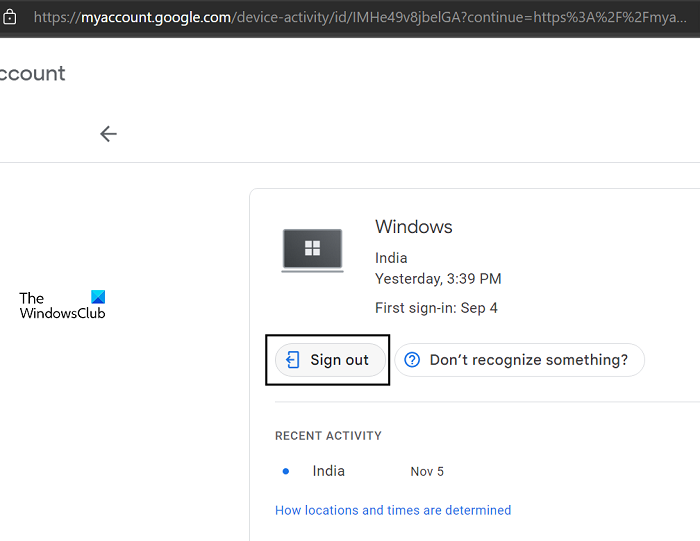
ডিভাইস জুড়ে লগ ইন করা থেকে একটি বিদ্যমান Gmail অ্যাকাউন্ট সরাতে, আপনি আপনার ডিভাইস কার্যকলাপ ওয়েবসাইট ব্যবহার করতে পারেন। আপনার Gmail ঠিকানা একাধিক ল্যাপটপ এবং মোবাইল ডিভাইসে নিবন্ধিত থাকলে, আপনার ডিভাইসগুলি সেই অনুযায়ী শ্রেণীবদ্ধ করা হবে।
- খোলা আপনার ডিভাইস গুগল পৃষ্ঠা
- আপনি যদি এই লিঙ্কটি খুলতে যে ব্রাউজারটি ব্যবহার করেন তাতে লগ ইন না করে থাকেন, অনুগ্রহ করে তা করুন৷ একবার আপনি এটি করলে, এটি আপনাকে সমস্ত ডিভাইস দেখাবে যেগুলিতে আপনার ইমেল অ্যাকাউন্ট নিবন্ধিত রয়েছে।
- একের পর এক প্রদর্শিত ডিভাইসগুলি নির্বাচন করুন এবং 'এ ক্লিক করুন প্রস্থান করুন'। আপনি যদি আপনার অ্যাকাউন্ট দিয়ে লগ ইন করেছেন এমন একটি নির্দিষ্ট অ্যাকাউন্ট সম্পর্কে কিছু মন্দ খুঁজে পান, আপনি 'কিছু চিনতে পারছেন না?' এ ক্লিক করতে পারেন।
ব্যবহারকারীরা তাদের সমস্ত ডিভাইস থেকে অবিলম্বে সাইন আউট করতে না পারলেও, এটি সিঙ্ক করা সমস্ত ডিভাইস থেকে তাদের অ্যাকাউন্ট মুছে ফেলার দ্রুততম উপায়।
পড়ুন: আপনার ইমেল আইডি থেকে আরও বেশি কিছু পেতে দুর্দান্ত জিমেইল ঠিকানার কৌশল
সমস্ত ডিভাইসে আপনার ইয়াহু ইমেল অ্যাকাউন্ট থেকে কীভাবে সাইন আউট করবেন
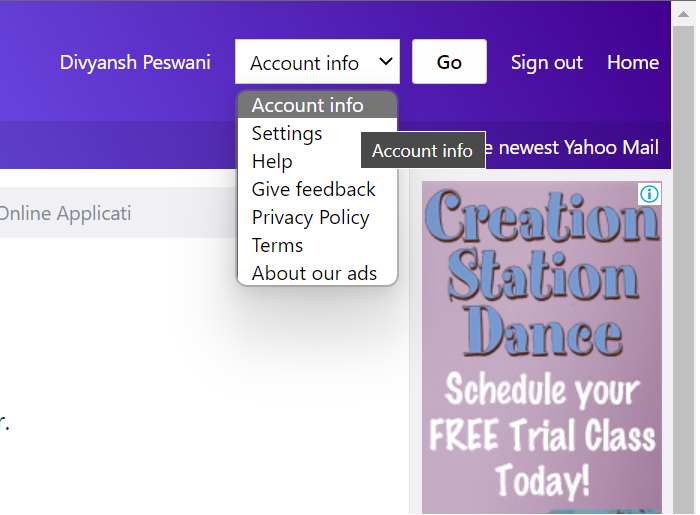
Yahoo মেল থেকে লগ আউট করা একটি সামান্য দীর্ঘ প্রক্রিয়া, এবং এখানে আপনাকে আপনার অ্যাকাউন্ট নিবন্ধিত প্রতিটি ডিভাইস নির্বাচন করতে হবে। ডিভাইস তালিকার সাথে আপনাকে সাহায্য করতে পারে এমন পদক্ষেপগুলি এখানে রয়েছে:
- আপনার Yahoo মেল অ্যাকাউন্টে সাইন ইন করুন, বিশেষত একটি কম্পিউটারে।
- উপরের ডানদিকের কোণায় সেটিংস আইকনে ক্লিক করুন এবং তারপর নির্বাচন করুন আরো কৌশল
- বিকল্প প্যানেলে, আপনি 'ক্লাসিক মেইলে স্যুইচ করুন' বিকল্পটি পাবেন। এখানে ক্লিক করুন
- এটি আপনাকে নতুন মেল ইন্টারফেসে নিয়ে যাবে, যেখানে উপরের ডানদিকে কোণায় বিকল্পগুলির একটি ড্রপ-ডাউন তালিকা রয়েছে। পছন্দ করা হিসাবের তথ্য এবং Go ক্লিক করুন
- সবশেষে Recent Activities-এ ক্লিক করুন। আপনি এটি স্ক্রিনের বাম দিকে পাবেন।
এটি আপনাকে সেই সমস্ত ডিভাইসগুলির একটি তালিকা দেবে যেগুলিতে আপনার Yahoo মেল অ্যাকাউন্ট নিবন্ধিত আছে, সেইসাথে সেগুলি থেকে সাইন আউট করার বিকল্প। পালাক্রমে প্রতিটি ডিভাইসের জন্য 'সাইন আউট' আলতো চাপুন৷
পড়ুন: কিভাবে একটি ইয়াহু অ্যাকাউন্ট স্থায়ীভাবে মুছে ফেলতে হয়
সমস্ত ডিভাইসে একটি আউটলুক ইমেল অ্যাকাউন্ট থেকে কীভাবে লগ আউট করবেন
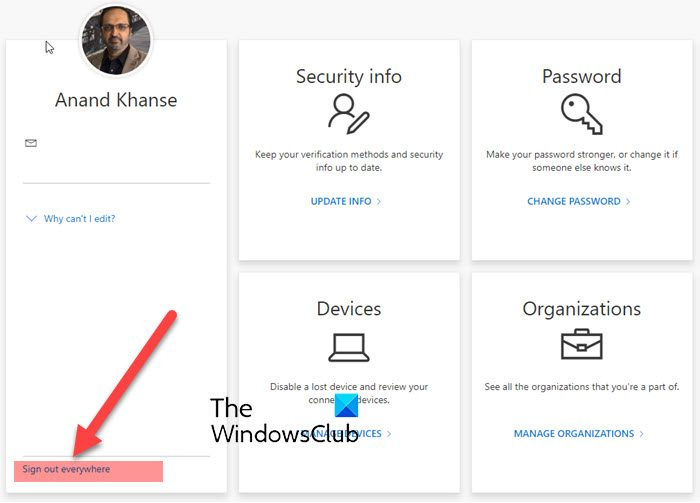
অবশেষে, আমরা আলোচনা করব কিভাবে এটি Outlook এও পুনরুত্পাদন করা যেতে পারে। Outlook থেকে সাইন আউট করার অর্থ হল সমস্ত ডিভাইসে আপনার Microsoft 365 অ্যাকাউন্ট মুছে ফেলা।
- খোলা myaccount.microsoft.com এবং আপনার শংসাপত্র দিয়ে লগ ইন করুন
- এখানে আপনি পাবেন সব জায়গায় বের হও লিঙ্ক
- পপ-আপ প্রম্পটটি নিশ্চিত করুন, তারপরে আপনি দেখতে পাবেন যে আপনার Microsoft প্রোফাইল সমস্ত ডিভাইস থেকে লগ আউট করা হয়েছে।
পড়ুন: কম্পিউটারে আউটলুক ইমেলগুলি কীভাবে ডাউনলোড করবেন
উইন্ডোজ 10 আপডেট সহকারী বন্ধ করুন
আমরা আশা করি আপনি এটি দরকারী খুঁজে.
কিভাবে সব ডিভাইস থেকে একটি অ্যাকাউন্ট মুছে ফেলা যায়?
আপনি যদি নির্দিষ্ট কিছু ডিভাইসে সহজ অ্যাক্সেস সুবিধা প্রত্যাহার করতে চান এবং সমস্ত ডিভাইসে 2-পদক্ষেপ যাচাইকরণের প্রয়োজন হয়, আপনি আপনার Outlook নিরাপত্তা সেটিংসের মাধ্যমে তা করতে পারেন। প্রোফাইল আইকনে ক্লিক করুন এবং আমার অ্যাকাউন্ট নির্বাচন করুন। এরপরে, সিকিউরিটি > অ্যাডভান্সড সিকিউরিটি > বিশ্বস্ত ডিভাইসে ক্লিক করুন। এখানে নির্বাচন করুন আমার অ্যাকাউন্টের সাথে যুক্ত সমস্ত বিশ্বস্ত ডিভাইস সরান৷ এবং পরবর্তী প্রম্পটে এটি নিশ্চিত করুন।
পড়ুন: VPN এর সাথে সংযুক্ত থাকলে ইমেল পাঠাতে পারবেন না
আমি কীভাবে আমার আইফোনের অন্যান্য ডিভাইসে আমার Gmail থেকে সাইন আউট করব?
আপনার আইফোনের অন্যান্য ডিভাইসে আপনার Gmail অ্যাকাউন্ট থেকে সাইন আউট করতে, আপনাকে Gmail অ্যাপ খুলতে হবে। তারপর 'সেটিংস' প্যানেলটি খুলুন এবং 'সাধারণ সেটিংস' বিভাগে যান। এর পরে, আপনাকে আপনার Google অ্যাকাউন্টের পাসওয়ার্ড পরিবর্তন করতে হবে। যেহেতু মোবাইল ব্যবহারকারীদের জন্য সরাসরি কোনো বিকল্প নেই, তাই এটিই একমাত্র পদ্ধতি।